Исправлено: ошибка самоназначенного IP-адреса на Mac
[ad_1]
Если Интернет не работает на вашем MacBook или Mac-Mini из-за ошибки «Самоназначенный IP-адрес», вы сможете восстановить подключение к Интернету на своем Mac, выполнив действия по устранению неполадок, как указано ниже.
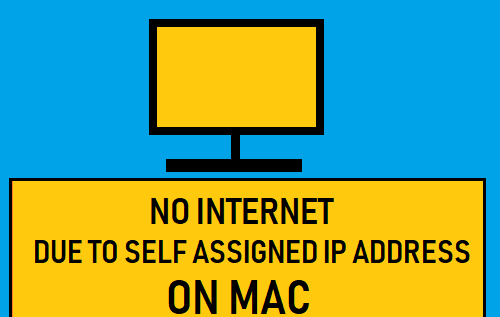
Самоназначенный IP-адрес на MacBook
В типичном случае MacBook, Mac Mini или iMac, кажется, подключен к сети (WiFi или Ethernet), но не может загружать веб-страницы и выдает ошибку «Self-Assigned IP».
Как указано в формулировке «Самоназначенный IP-адрес», причина этой проблемы заключается в том, что ваш Mac присвоил себе неверный или неверный IP-адрес.
К счастью, в большинстве случаев проблема, связанная с тем, что Интернет не работает на Mac из-за «Самоназначенного IP-адреса», может быть легко решена.
1. Выключите и выключите модем / маршрутизатор.
Прежде чем переходить к другим методам, отключите модем / маршрутизатор от источника питания> дождитесь 60 секунд и снова подключите модем / маршрутизатор к источнику питания.
Если это исправление сработает, вы должны обнаружить, что Интернет на вашем Mac работает правильно, поскольку он начинает использовать действительный IP-адрес как в сетях Wi-Fi, так и в сетях Ethernet на вашем компьютере.
2. Продлить аренду DHCP
Если ваш Mac подключен к Wi-Fi или Ethernet, но вы по-прежнему не можете подключиться к Интернету, вы сможете решить проблему, продлив аренду DHCP на своем компьютере.
1. Нажмите на яблоко Логотип в верхней строке меню и выберите Системные настройки… в раскрывающемся меню.
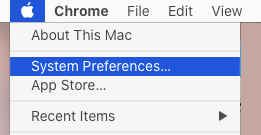
2. На экране «Системные настройки» щелкните значок Сеть Значок.
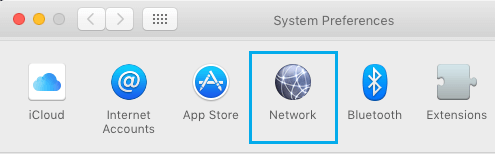
3. На экране сети выберите свою сеть (Ethernet или Вай-фай) в боковом меню и нажмите Передовой.
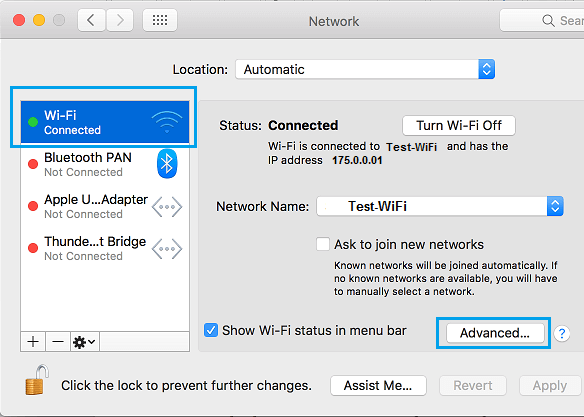
4. На следующем экране переключитесь на TCP / IP вкладку и нажмите Продлить аренду DHCP кнопка.
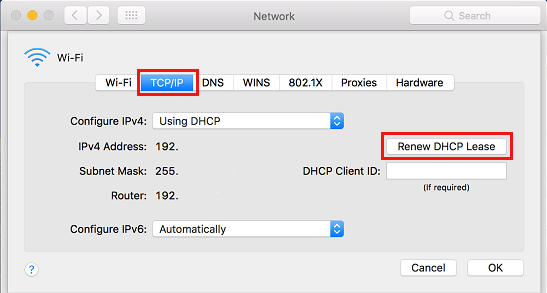
5. Нажмите на В ПОРЯДКЕ чтобы сохранить измененные настройки.
После продления аренды DHCP вы сможете подключиться к Интернету, не столкнувшись с ошибкой «Самоназначенный IP-адрес» на вашем Mac.
3. Удалите файлы PLIST.
Проблема отсутствия Интернета на Mac из-за самоназначенного IP-адреса может быть решена путем удаления определенных файлов, связанных с сетевым подключением на вашем компьютере.
1. Нажать на Значок поиска на панели задач> щелкните значок Идти вкладка в строке верхнего меню и выберите Перейти в папку в раскрывающемся меню.
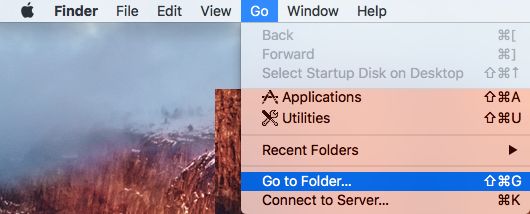
2. В окне перехода введите / Библиотека / Настройки / SystemConfiguration / и нажмите на Идти кнопка.
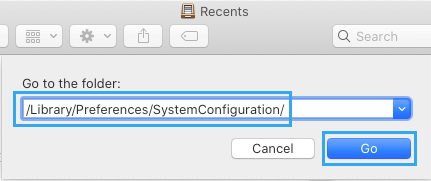
4. В папке System Configuration удалите следующие папки (щелкните правой кнопкой мыши на Папки и переместите их в корзину).
- com.apple.airport.preferences.plist
- com.apple.network.identification.plist
- NetworkInterfaces.plist
- Preferences.plist
Примечание: Ваш Mac автоматически воссоздает указанные выше папки при перезапуске.
5. Неисправность MacBook> Подождите 30 секунд и Начать сначала ваш Mac снова и посмотрите, сможете ли вы теперь подключиться к Интернету.
4. Установите заказ на обслуживание.
Убедитесь, что ваш Mac всегда сначала подключается к тому типу сети (Wi-Fi или Ethernet), который вы в основном используете на своем устройстве.
1. Нажмите на яблоко Логотип в верхней строке меню> Системные настройки > Сеть Значок.
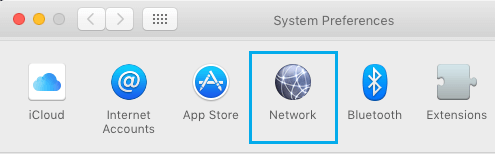
2. На экране сети нажмите Значок передач (Столбец Сетевые службы) выберите Установить сервисный заказ в раскрывающемся меню.
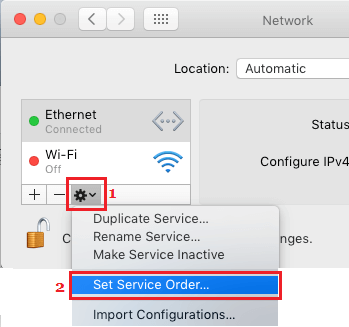
3. В окне заказа на обслуживание перетащите предпочтительная сеть (WiFi или Ethermet) на верхнюю позицию.
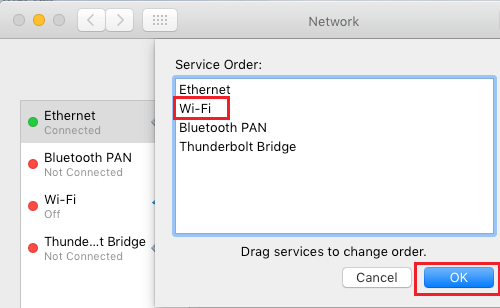
4. Как только вы закончите, нажмите В ПОРЯДКЕ чтобы сохранить изменения.
5. Создайте новое сетевое расположение.
Если вы по-прежнему не можете подключиться к Интернету, создайте новое сетевое расположение на своем Mac и продлите аренду DCHP.
1. Нажмите на Логотип Apple в строке верхнего меню> Системные настройки > Сеть значок.
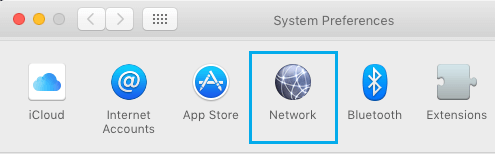
2. На экране сети откройте Место расположения меню и выберите Изменить локации вариант.
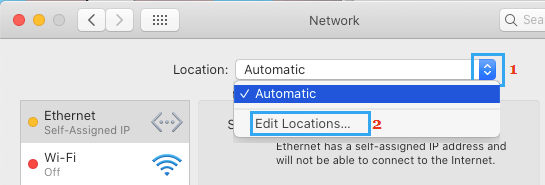
3. На следующем экране щелкните значок Значок плюса для добавления нового местоположения.
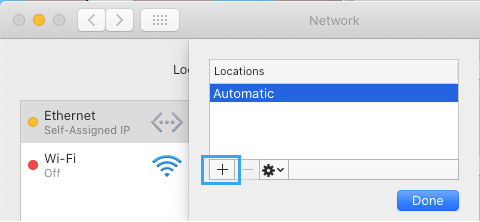
4. На следующем экране введите Имя для нового сетевого расположения и нажмите Сделанный.
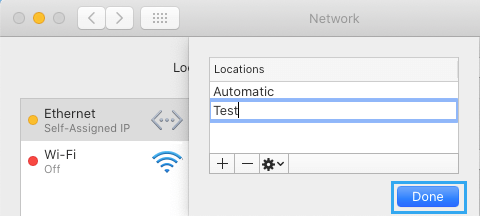
5. После создания нового местоположения выберите либо Вай-фай или Ethernet в боковом меню и нажмите Передовой.
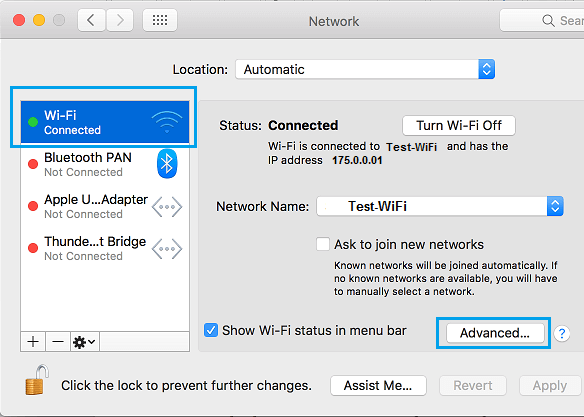
6. На следующем экране переключитесь на TCP / IP вкладку и нажмите Продлить аренду DHCP.
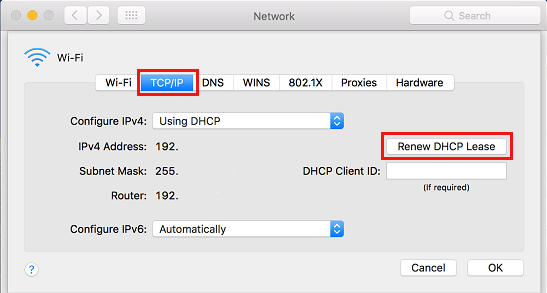
7. Нажмите на В ПОРЯДКЕ чтобы сохранить новые настройки.
Это, безусловно, должно решить «проблему с самоназначенным IP-адресом» и восстановить сетевое соединение на вашем Mac.
6. Переключитесь на Google DNS.
Если ваш Mac часто борется с проблемами подключения к сети, проблема может быть связана с тем, что DNS-серверы вашего интернет-провайдера заняты и забиты.
Чтобы решить эту проблему, вы можете подумать о переключении DNS-серверов на вашем Mac на Google DNS или Open DNS.
- Советы по ускорению медленной работы MacBook, Mac Mini и iMac
- Как ускорить медленный браузер Safari на Mac
[ad_2]
